Как да променя тапета на екрана на компютъра, компютърни познания е лесно
≡ Начало → → Запознайте се със съвети за начинаещи, за да се променят от скрийнсейвъра на екрана на компютъра
Защо имате нужда от него на компютъра си?
Skinseyver Днес, в повечето случаи, изпълнява декоративна роля. Но не е толкова davnooni използва за запаметяване на мониторите, базирани на CRT и плазмени екрани, които порт (изгорели) на неподвижни изображения. За щастие, LCD монитори не разполагат с този проблем.
Настройване на скрийнсейвъра на Windows 7 и 8
Най-лесният начин да направите това е, както следва:
Насочваме курсора върху празно място на вашия работен плот, щракнете с десния бутон на мишката и изберете точка "Персонализиране".
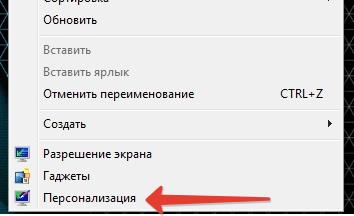
В диалоговия прозорец, най-долния панел е икона "Screen Saver". Под него е надпис, показващ състоянието на скрийнсейвъра. В нашия случай това липсва. Кликнете върху нея.
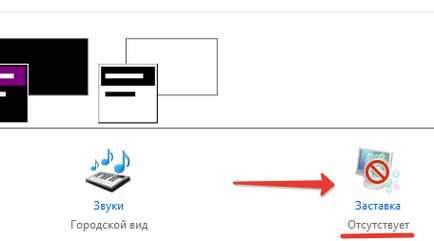
Отворихме прозореца правилните "Screen Saver Settings". В дисплея на изображението, можете да видите демонстрация на този скрийнсейвър. Ако не, тогава има само една снимка на екрана се показва.
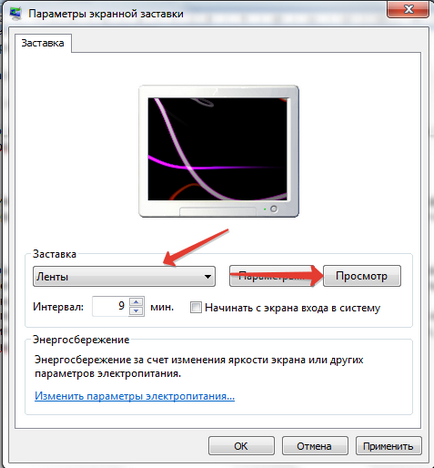
Обратно към селекцията, като просто вземане на движението на мишката. Сега ние трябва да зададете интервал от време, след който скрийнсейвър избран ще се появи на екрана. Имайте предвид, че обратното броене започва от момента, когато престана да изпълнява всякакви действия на компютъра. "OK" бутон.
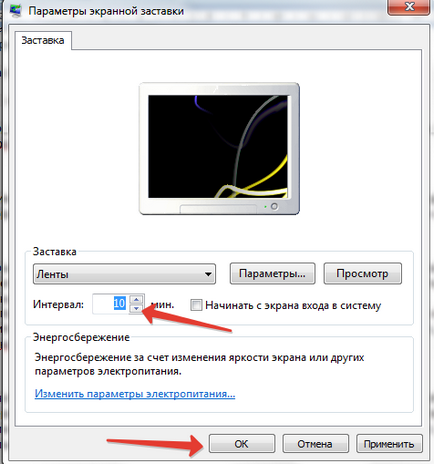
Имайте предвид, че след като изберете скрийнсейвъра "Обемно текст", натиснете бутон "Настройки" на.
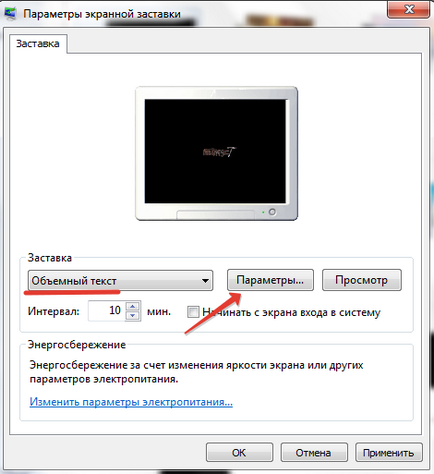
В прозореца, който се появява, ще можете да въведете желания текст, задайте си размер, шрифт, тип въртене, и така нататък. Тук, вместо текстът може да бъде настроен да показва текущото време. Натиснете бутона "ОК", за да запазите промените. Изображението на монитора ще видим какво ще стане.
Тези инструкции са за Windows 7 и Windows 8, но с десет е малко по-сложно.
Особености инсталация на Windows 10
В този случай, само от работния плот, за да отворите раздела "Персонализация" няма да работи. Но има и няколко други начини.
Първо, можете да отворите търсенето и шофиране думата "скрийнсейвър". Резултатите натиснете "Активиране или деактивиране на функцията."
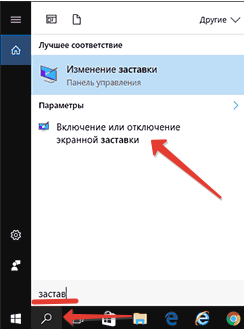
На второ място, можете да отворите менюто «Начало» → «Настройки» → «Персонализация» → «Lock Screen". Дъното трябва да натиснете надписа "екран Настройки".
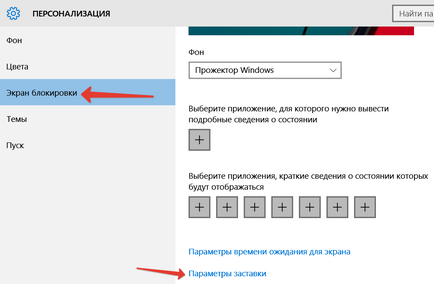
На трето място, можете да се обадите на прозореца "Run» (Win + R), въведете «контрол desk.cpl ,, 1" и кликнете "OK".
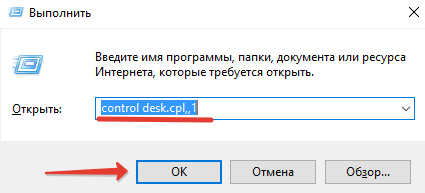
При използване на някой от тези методи в края, когато отворите прозореца "Screen Saver Настройки", където можете да извършвате всички необходими манипулации.
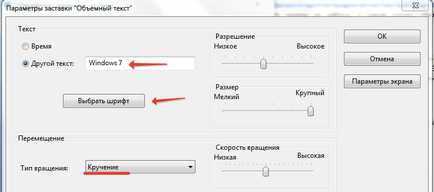
Как да се сложи собствения си образ
За това е необходимо да се създаде отделна папка на вашия компютър и хвърли към един или повече желаните изображения. Освен това, в падащия списък изберете позицията "снимки" и натиснете "Настройки".
В следващия прозорец, щракнете върху бутона "Преглед" и изберете папката с изображение (я). Тогава Asking показване на скорост и сложи чек за случайното показване на изображенията, когато е необходимо. Натиснете бутона "Save".
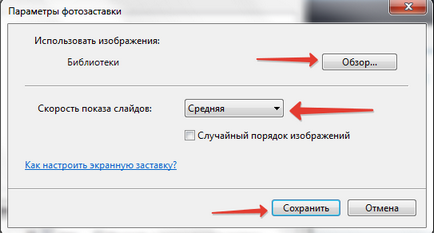
Как да добавяте изображения?
Някой не може да задоволи малкото разнообразие на скрийнсейвъри, които са налични по подразбиране, така че можете да се опитате да добавите нови. Вие ще трябва да се намери нов скрийнсейвър .scr формат в интернет.
Тези файлове трябва да хвърлят по пътя C: Windows \ System32. Между другото, това е възможно да се намерят други предварително инсталирани скрийнсейвъри и тичам с двойно кликване. Ако желаете, можете да създадете пряк път до желаната екрана, поставете го на вашия работен плот и се изпълнява, когато е необходимо, без да се чака времето на престой.
Бихте ли искали да дефрагментирате твърдия диск, но не знаете как? Нашето ръководство ще ви покажа на целия процес, виж по-долу.
И добавя скрийнсейвър сега може да се види в списъка.
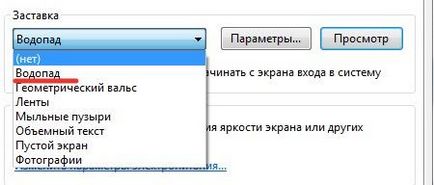
заключение
Така че сме измислили как да инсталирате скрийнсейвъра на вашия компютър или как да се промени на тока. Всякакви възникнат затруднения, е, че трябва да търсите някой от панелите на Windows 10. Можете да избирате от предварително заредени скрийнсейвъри или да се прилага, но не забравяйте, че в последния случай е вероятно да попаднете на вирус.
Още по темата:
- Отворени MDF и MDS файлове на вашия компютър

- Методи DirectX актуализация за Windows 7

- Изчистете темп папка по прост начин

- Научете своето IP Windows 7 компютър - няколко прости начини
